- Зохиолч Abigail Brown [email protected].
- Public 2023-12-17 06:56.
- Хамгийн сүүлд өөрчлөгдсөн 2025-01-24 12:17.
Мэдэх ёстой зүйл
- резинэн тамга дүрсийг сонгоод удаан дарна уу > Clone Stamp Tool-г сонгоно уу.
- Хуулбарлах хэсэг рүү курсорыг зөөнө үү. Alt+товшиж (Windows) эсвэл Option+ (Mac) дээр дарж тухайн хэсгийг хуулна.
- Хуулбар тавихыг хүссэн газар руугаа курсорыг зөөнө үү. Хуулсан зургийг ашиглахын тулд нэг удаа сонгоно уу.
Tnis нийтлэлд Photoshop Clone Stamp хэрэгслийг ашиглан зургийн нэг хэсгийг ижил зургийн өөр хэсэгт хуулах талаар тайлбарласан болно. Заавар нь Windows болон Mac-д зориулсан Photoshop CC 2022-оос CC 2019-д хамаарна.
Photoshop дээр Clone Stamp хэрэгслийг хэрхэн ашиглах вэ
Photoshop Clone Stamp хэрэгсэл нь зургийн нэг хэсгийг зургийн өөр хэсэг рүү хуулдаг. Гэрэл зурагчид болон дизайнерууд зурагнаас хүсээгүй элементүүдийг арилгахын тулд Clone Stamp хэрэгслийг ихэвчлэн ашигладаг. Жишээлбэл, хүний нүүрэн дээрх сэвх толбыг арьсны өөр хэсгээс хуулбарлах эсвэл уулын үзэмж дэх модыг дээр нь тэнгэрийн хэсгийг хуулж арилгахад ашиглаж болно.
Photoshop дээр зураг нээх. Clone Stamp хэрэгслийг ашиглахын тулд хэрэгслийн хайрцаг дээрх резин тамга дүрс дээр дараад нээгдэх цэснээс Clone Stamp Tool-г сонгоно уу. Та сойзны хэмжээ, хэлбэр, тунгалаг байдал, урсгал болон холих горимыг ажлын талбарын дээд хэсэгт байрлах хэрэгслийн сонголтын мөрөнд тохируулах боломжтой.
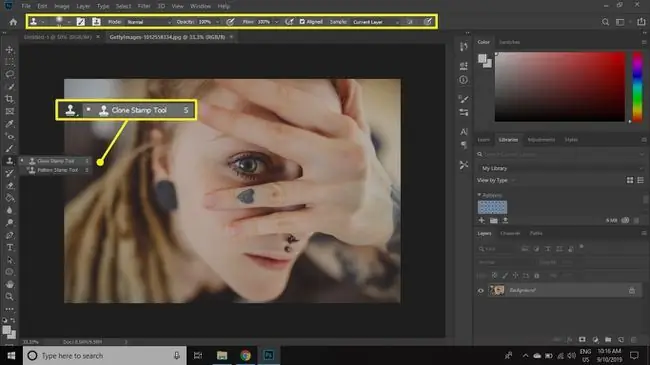
Яг талбайг хуулахын тулд тунгалаг байдал, урсгал болон холих горимыг үндсэн тохиргоонд нь үлдээнэ үү. Та энэ хэрэгслийг илүү олон удаа ашиглах тусам эдгээр тохиргоог тохируулах болно. Жишээлбэл, хүний нүүрийг засах үед 20 ба түүнээс доош хувийн тунгалаг байдал нь арьсыг бага зэрэг хольж, жигд өнгөтэй болгодог. Та үүнийг дахин дахин хувилах шаардлагатай байж болох ч үр нөлөө нь илүү зөөлөн болно.
Хэрэгслийн сонголтын талбар дахь Зэрэгцүүлсэн-ын хажууд байгаа нүдийг чагталснаар таны дүрсийг засах үед таны курсорын хөдөлгөөнийг дагах болно. Зорилтот зорилгодоо олон цэг ашигладаг тул энэ нь ихэвчлэн зүйтэй юм. Зорилтотыг хөдөлгөөнгүй байлгахын тулд хэрэгслийн сонголтуудын Aligned хайрцгийн чагтыг арилгана уу.
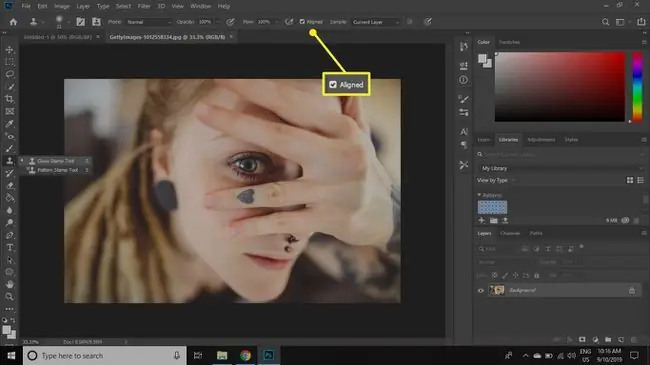
Та зураг дээр хулганы баруун товчийг дарснаар сойзны хэмжээ, хэлбэрийг хурдан өөрчлөх боломжтой.
Хуулбарлах тамга хэрэгслээр зургийг хэрхэн засварлах вэ
Clone Stamp хэрэглүүрийг сонгосон бол хулганаа хуулбарлахыг хүссэн хэсэг рүү шилжүүлж, Alt+ (Windows) эсвэл Сонголт+ хуулж эхлэхийг хүссэн газар дээрээ (Mac) дээр дарна уу.
Жишээ нь, эмэгтэйн хурууны зүрхийг авахын тулд Alt+ товших (Windows) эсвэл Сонголт + (Mac) дээр дарж өөр хурууны ижил өнгөтэй хэсэг дээр дарна уу. Дараа нь "Clone Stamp Tool" дээр товшиж чирээд өмнө нь сонгосон хэсгээсээ пикселээр зурна уу. Өөрчлөлтүүд гарах үед нь та харах боломжтой болно. Хэмжээ хэт том эсвэл хэтэрхий жижиг бол дэлгэцийн дээд хэсэгт байрлах хэрэгслийн сонголтоос тохируулна уу.
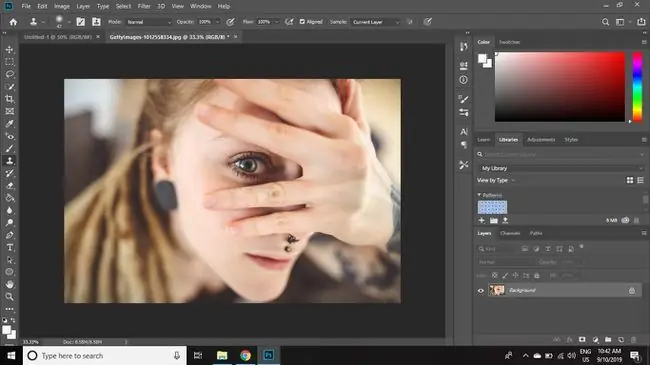
Клон тамга хэрэгсэл юу хийдэг вэ?
Хэрэв та сойз хэрэглүүрийг ашиглан зургийн хэсгийг далдлах гэж оролдвол тухайн хэсэг нь тэгш, бүх хэмжээс, өнгө, сүүдэргүй байх болно. Тиймээс будсан хэсэг нь үзэгчдэд мэдэгдэхүйц байх болно. Adobe нь зургийг илүү нарийн засварлах боломжийг олгохын тулд Clone Stamp хэрэгслийг боловсруулсан.
Дижитал гэрэл зургууд нь жижиг пикселүүдээс бүрддэг. Clone Stamp хэрэгсэл нь зургийн нэг хэсгээс нөгөө хэсэг рүү хуулсан пикселээр зурдаг. Үүний үр дүнд засварласан хэсэг нь зургийн бусад хэсгүүдтэй жигд нийлдэг. Photoshop-ын бусад хэрэгслүүд, тухайлбал Pattern Stamp, Healing Brush, Patch хэрэгсэл нь бүгд Clone Stamp-ээс гаралтай тул тэдгээрийн аль нэгийг нь хэрхэн ашиглахаа мэддэг бол бүгдийг нь ашиглаж болно.






